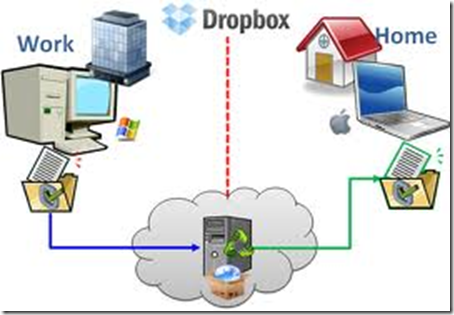Bài viết hôm nay sẽ hướng dẫn các bạn sử dụng Tính năng Track Changes trong Word 2007. Bài viết cũng sẽ trả lời câu hỏi của bạn Đoàn Khắc Thông ở Hưng Yên đã gửi đến cuocsongonline.com vào ngày 05 tháng 04 năm 2012.
Giới thiệu: Track Changes thường được sử dụng trong trường hợp sau: bạn có 3 người cùng làm việc trên 1 văn bản: Người đầu tiên tạo ra văn bản và gửi cho bạn, Bạn là Editor (Trưởng phòng), người còn lại là Reviewer (Giám đốc - Sếp của bạn :))
Editor nhận được văn bản sẽ cần phải có ý kiến (comments) và sửa chữa trên văn bản đó. Editor sẽ làm như sau:
1. Mở văn bản
2. Sang tab Review – Click Track Changes để bật tính năng Track Changes lên.
3. Thêm comment, sửa theo ý muốn
Tất cả những thay đổi này sẽ được thể hiện rõ ràng trên văn bản. Editor nên tắt Track Changes đi trước khi gửi tài liệu cho Reviewer
Sau đó Editor gửi văn bản đó cho Reviewer, người sẽ xem lại (review) và duyệt những comments và sửa chữa/thay đổi của Editor.Đây là phần việc của Reviewer:
1. Mở văn bản
2. Sang Tab Review – Chọn Original Showing Markup từ hộp chọn trong Group Tracking
Reviewer sẽ thấy những thay đổi do Editor tạo ra.
3. Click Accept hoặc Reject trong Group Changes để Chấp thuận hoặc Hủy bỏ những thay đổi này từng cái một.
Nếu Reviewer muốn Chấp thuận tất cả thay đổi, Click mũi tên phía dưới nút Accept, Chọn Accept All Changes in Document
Nếu Reviewer muốn Hủy bỏ tất cả thay đổi, Click mũi tên phía dưới nút Reject, Chọn Reject All Changes in Document
Reviewer có thể dùng nút Next và Previous để di chuyển qua lại giữa những Thay đổi do Editor tạo ra.
Các bạn có thể xem đoạn Video hướng dẫn chi tiết cách sử dụng Track Changes trong Word 2007 (bằng Tiếng Anh) tại đây.
Nếu các bạn còn thắc mắc gì, xin vui lòng comment hoặc gửi email về support@cuocsongonline.com